El servicio de Fotos Compartidas se introdujo en iOS 6 para compartir fotos con amigos y comentarlas, incluso con los que no tienen dispositivos Apple, pero normalmente utilizamos servicios como Instagram o Flirck para compartir estas imágenes.
Por ese motivo, el servicio de Fotos Compartidas ha caído en desuso o nos hemos olvidado un poco de él.
Hoy queremos enseñarte a utilizar este servicio y darle otra utilidad.
Ahorrar espacio en tus dispositivos utilizando Fotos Compartidas en iCloud.
Utilizando la función de Fotos Compartidas en iCloud vas a poder crear Secuencias Compartidas desde la aplicación Fotos de iOS. Estas secuencias no ocupan espacio en la memoria de tus dispositivos, y tampoco consumen almacenamiento de tu cuenta de iCloud. ¿Qué te parece?. Seguimos…
Necesariamente no tienes que compartir tus fotos con otras personas, se trata de que crees una secuencia y puedas empezar a añadir fotos y vídeos para utilizarlas solamente tú a modo de almacenamiento, con la particularidad de que puedes acceder a ellas desde cualquiera de tus dispositivos mediante la sincronización de iCloud y de esta manera ahorrarás un espacio en ellos que bien te podría servir para descargar aplicaciones y juegos.
Pero…¿cómo se hace?.
Dirígete a Fotos en tu dispositivo.
Pulsa en Compartido en la parte inferior de la pantalla.
La siguiente pantalla te permitirá crear la Secuencia para compartir tus fotos con tus amigos o familia y también para ahorrar espacio en tus dispositivos. Pulsa en Crear secuencia.
Ahora debes poner un nombre a tu Secuencia. (Yo para el ejemplo he puesto PRUEBA) y pulsa en Siguiente, en la esquina superior derecha de la pantalla.
Esta siguiente pantalla es interesante. Si la Secuencia compartida que estás creando la hicieras para compartir con familia y/o amigos, en esta pantalla irías incluyendo los nombres de las personas con las que quieres compartir tu secuencia de fotos, pero como de lo que se trata es de ahorrar espacio en tus dispositivos, el nombre que debes poner es el tuyo, ya que es tu dispositivo y no lo vas a compartir con nadie más. Haz clic en Crear (parte superior derecha de la pantalla).
¡Bien acabas de crear tu Secuencia compartida!. Ahora tienes que añadir las fotos o vídeos que quieras. Pulsa en Añadir fotos o vídeos que verás en color azul en tu pantalla.
Pues nada, elige la carpeta desde la que vas a incluir tus fotos a la Carpeta compartida pulsando en ella y clic en OK (parte superior derecha de la pantalla).
Cuando ya hayas seleccionado la carpeta, ves haciendo clic una a una las fotos que quieres incluir en tu Carpeta compartida. Verás que en cada foto que elijas, se marca un tick de color azul para que veas las que has elegido y cuando hayas terminado, pulsa OK en la parte superior derecha de la pantalla.
¡Estupendo! ya tienes tus fotos en la Carpeta compartidos y así te lo indica la pantalla siguiente a la que has accedido y seguidamente haz clic en Secuencias.
Entrarás en la pantalla de Secuencias compartidas, pulsa en Compartido por usted.
De esta forma, si te has olvidado añadir alguna otra foto o vídeo, desde esta siguiente pantalla podrás añadirlas pulsando en el signo (+).
Y ya por último, haz clic en Atrás (parte superior izquierda de la pantalla) y de la parte inferior, pulsa en cualquier otra carpeta de las que ves al lado de Compartido, ya sea Fotos o Álbumes ¡y listo!.
A partir de ahora, cuando tengas fotos o vídeos que quieras conservar en tu dispositivo pero no quieras que te ocupe espacio en ellos, crea Carpetas Compartidas y como te he dicho al principio, podrás verlas desde cualquier dispositivo gracias a la sincronización con iCloud.
Un artículo un poco largo ¿verdad?, pero creo que ha valido la pena.
¿Qué te ha parecido? ¿Has utilizado alguna vez este servicio para no ocupar espacio en tus dispositivos?.
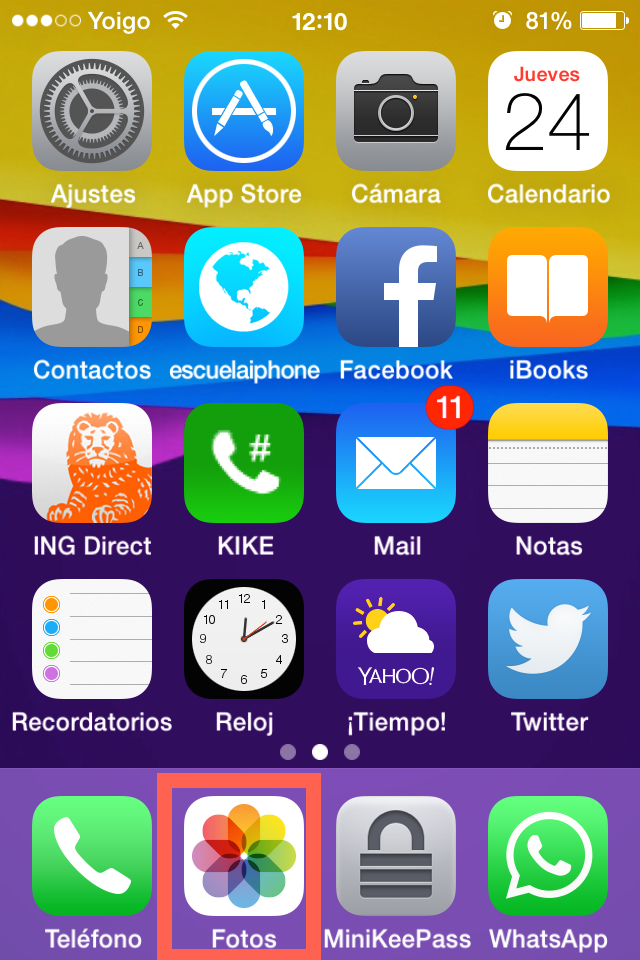
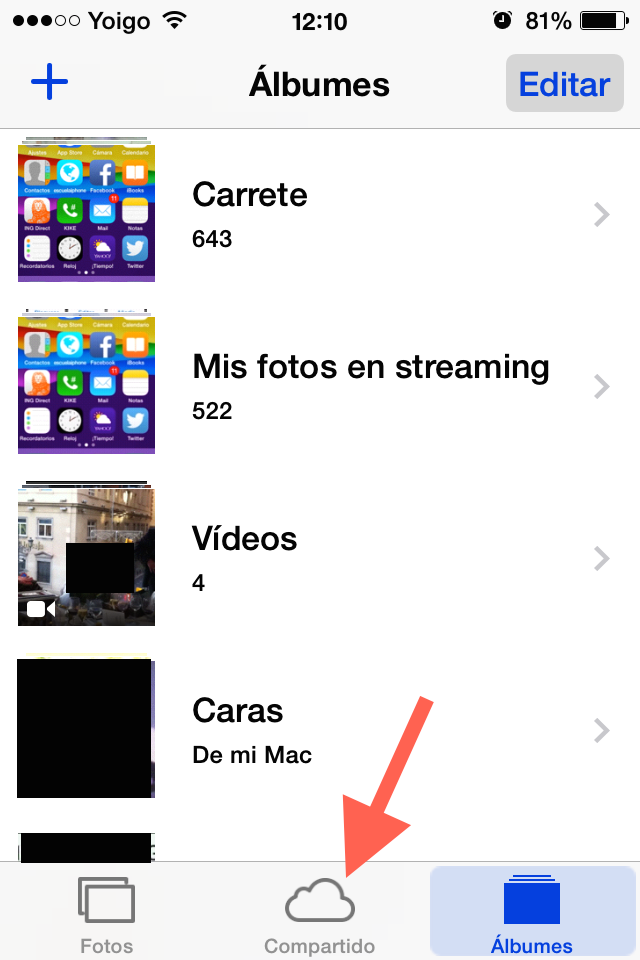
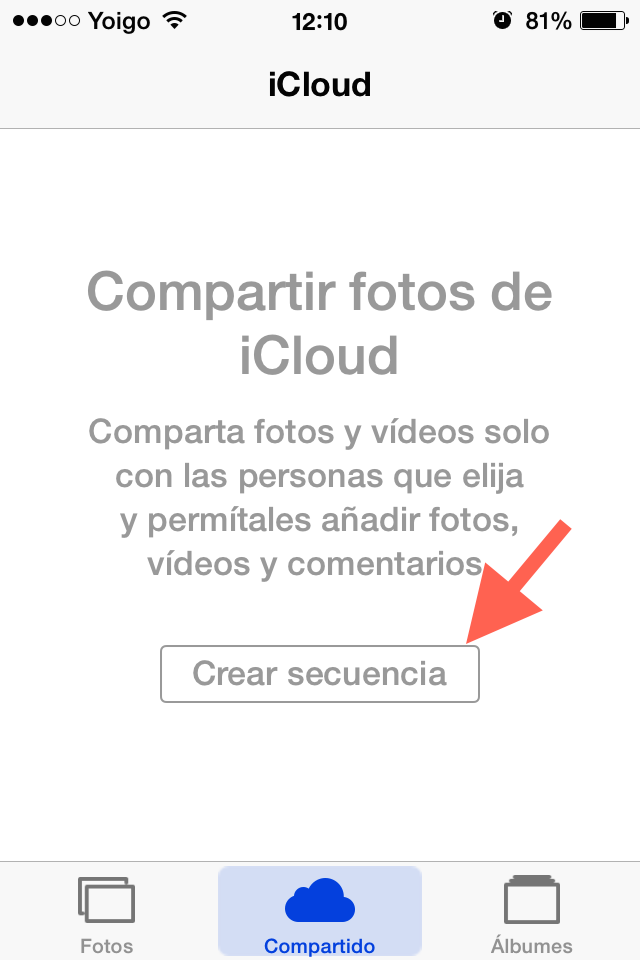
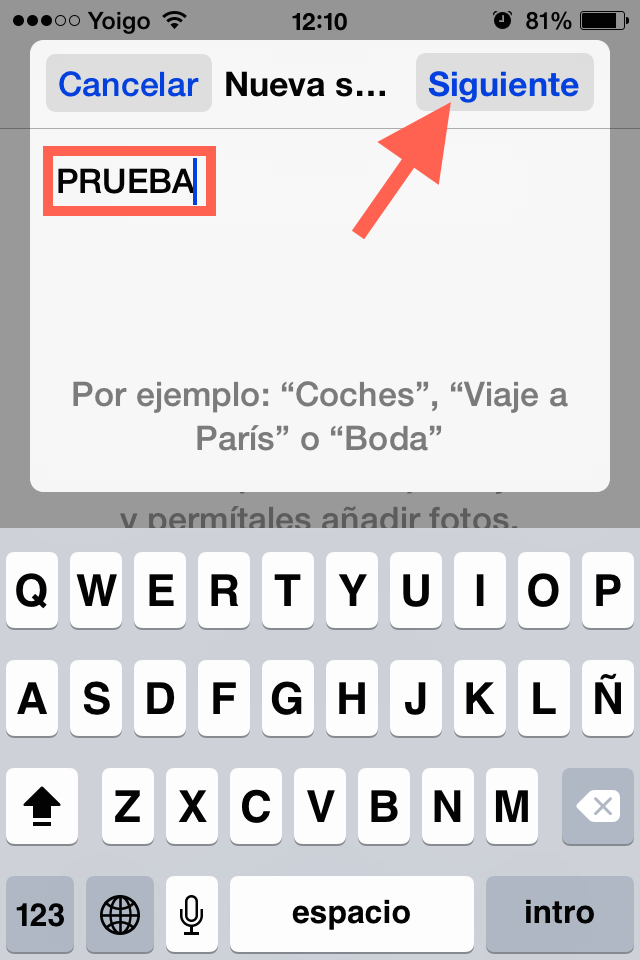
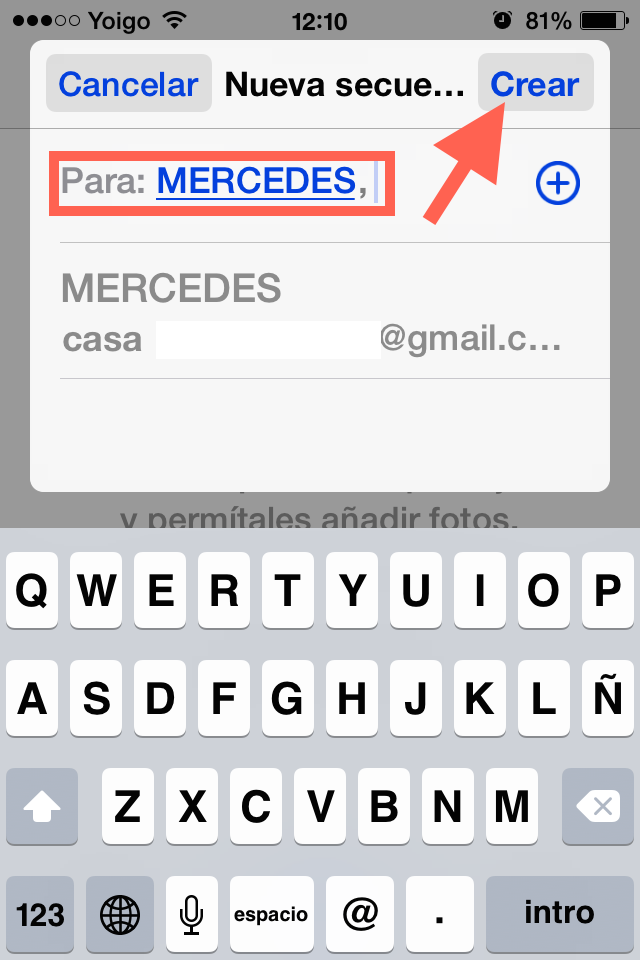
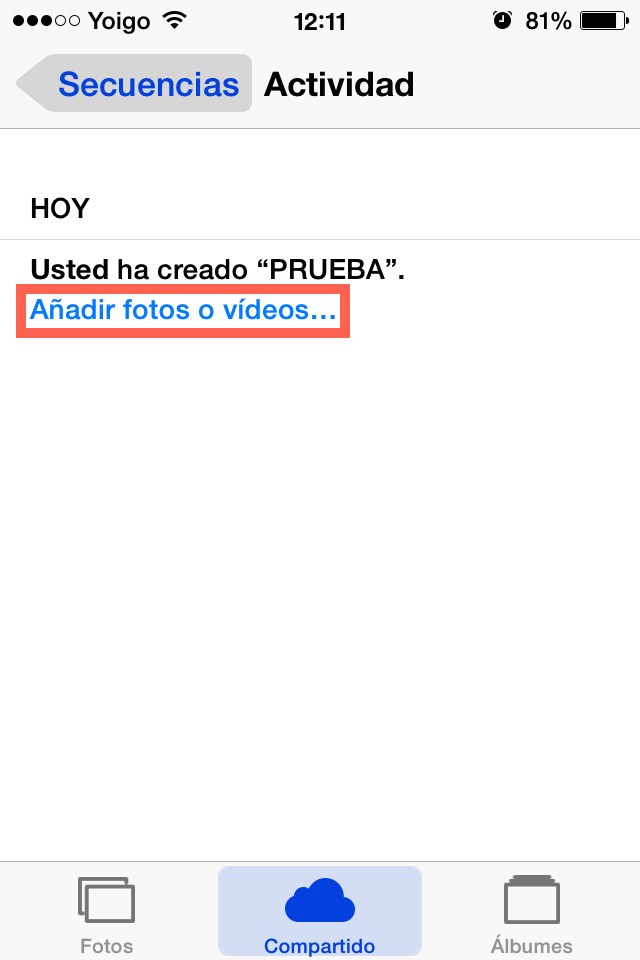

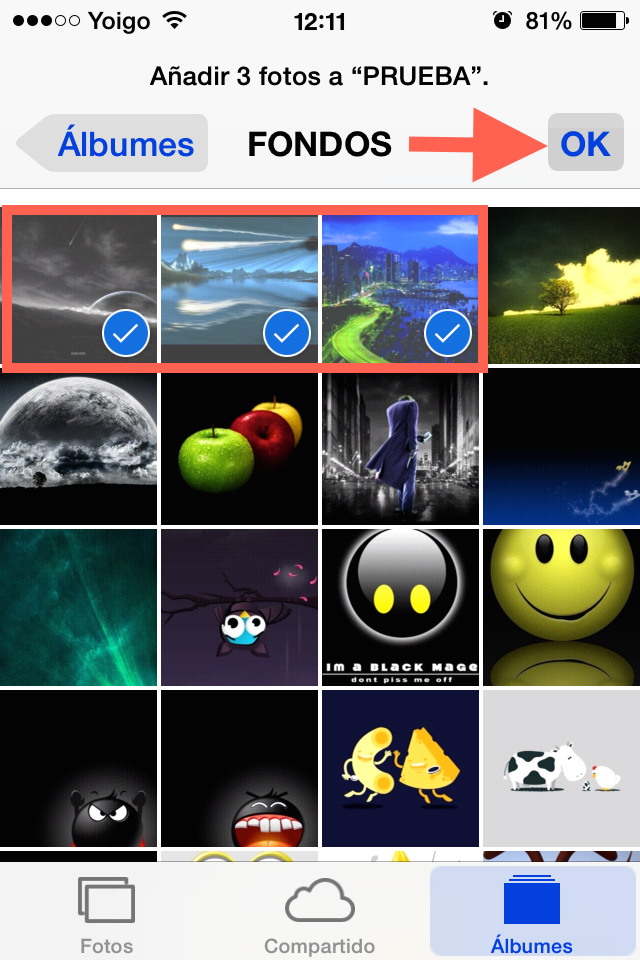
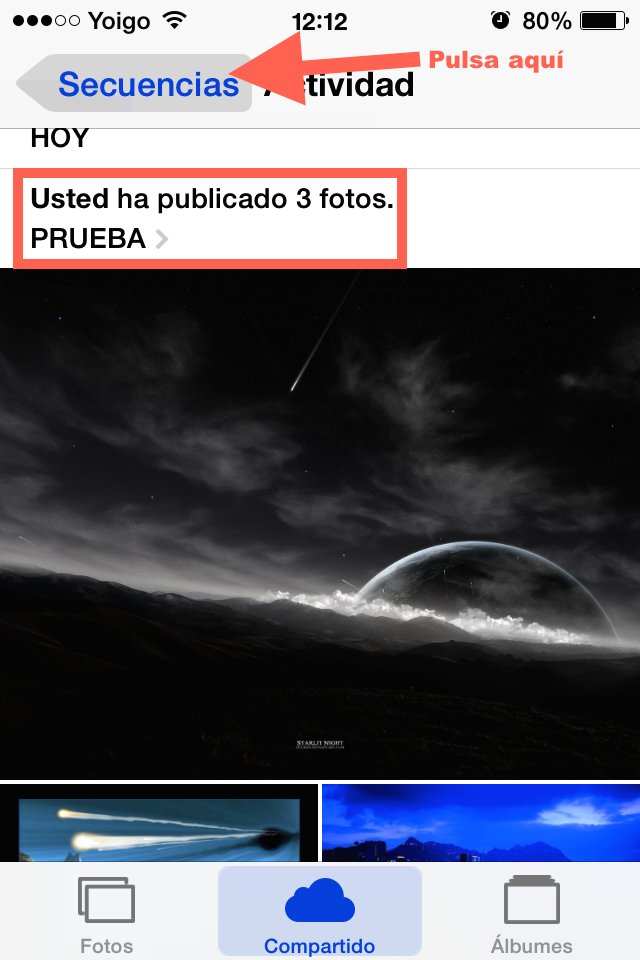
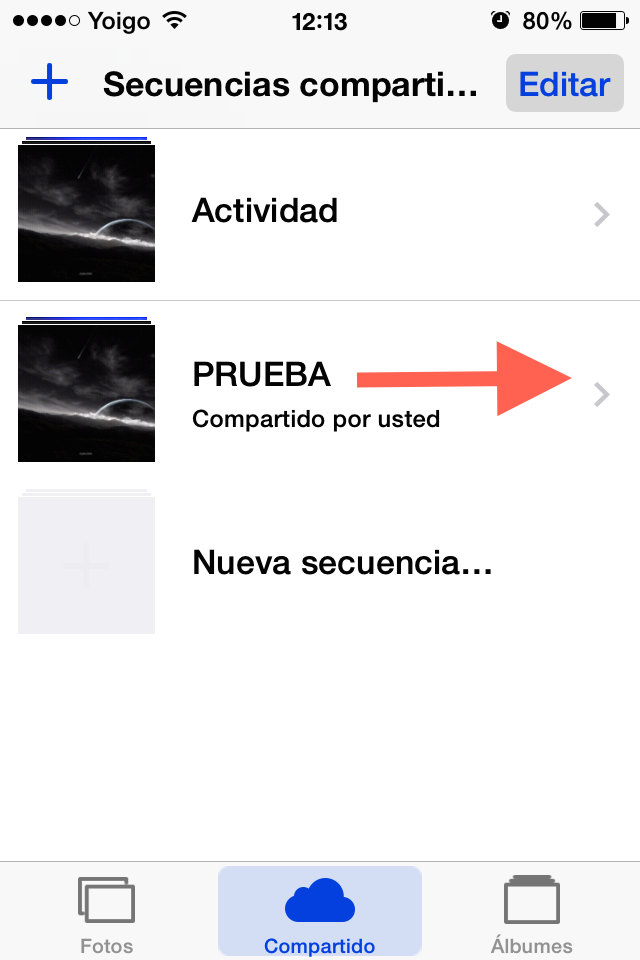
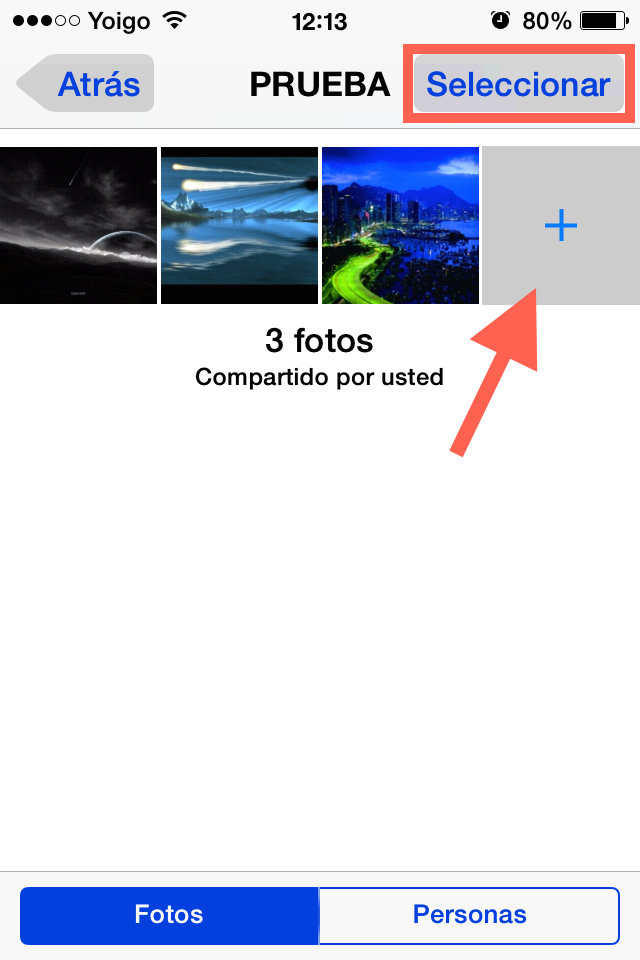
Buenas para ver si me pueden ayudar, hice un álbum compartido pero lo elimine sin querer del iPhone, no están las fotos en el carrete tampoco, existe alguna manera de recuperarlo??
Anette, si borraste las fotos del carrete y no hiciste antes una copia de seguridad o no las pasaste a iCloud, tu no lo puedes recuperar. La única solución es que hables con la persona o personas con quien compartes ese álbum a ver si por una casualidad, pasaron ellos las fotos a la nube de Apple o a un disco duro externo para que te las puedan volver a pasar. Saludos!
Hola Mercedes!
Me temo que está mal explicado.
«Compartido en iCloud» no ocupa espacio de tu cuenta de iCloud, pero SÍ en tus dispositivos, aunque en menor medida.
1MB de una foto en «Compartido en iCloud» pueden ser unos 300k en version reducida, que es la que guarda el dispositivo, así un Album de 1GB en el dispositivo ocupara unos 300MB (estas medidas son aproximadas y pueden variar enormemente según las fotografías, afecta mucho la cantidad de color, ruido, tamaño, etc)
Por eso tanta gente en los comentarios tiene te dice que aún con «Compartido en iCloud», le sigue ocupando espacio en el dispositvo. Esto es porque los dispositivos tienen que descaragar las fotos para poder previsualizarlas aún si no tienes conexion a internet.
Un amigo me dijo que leyó tu blog y que estaba teniendo problemas con esto. Imagino que mucha otra gente quedará frustrada.
Gracias y un saludo
Holaaaaaa una duda sí hago una secuencia desde mi iPad puedo borrar las fotos de mi dispositivo?? Es que me ocupan mucho espacio!!
Cree varias secuencias de fotos y una de video pero en el lugar de para : no compartí con nadie, ni siquiera a mi. Yo pude ver creada las secuencias. Pero ahora no veo nada. Como hago para recuperar esos archivos? Son momentos q ni volverán de muchos años atrás.
Alis, las fotos no las eliminas, simplemente las cambias de sitio. Como dice el tutorial, debías haber puesto tu nombre para compartir las secuencias, aunque no las compartas con nadie. Es raro que pudieras ver las secuencias compartidas creadas si no las has compartido ni contigo mismo. ¿Has probado a entrar en Fotos desde la web de iCloud?.
Hola! Actualice todo mi teléfono para poder utilizar esto y luego de tomarme mucho tiempo «compartiendo» las fotos, me encuentro con que ahora tengo mucho menos espacio!! Se me llenó el iCloud y también la memoria del teléfono 🙁
Si,todas las carpetas solo las comparto para mi,las creo en Windows 7 y pongo las fotos de mi pc y cuando van saliendo en mi iPad cada vez me queda menos espacio libre,he creado unas 6 carpetas compartidas y tenía 2,2 gb libres en iPad ahora me quedan 600mb ,no entiendo entonces como hacerlas para que no me ocupen espacio en iPad.
Gracias
Hola,e probado de hacer la carpeta pero si que ocupa lugar en el dispositivo,en mi caso lo cree en un iPad air
Hola Leri. ¿Le has puesto tu nombre a la carpeta compartida tal y como señala en tutorial?. Saludos!
Hola lo que deseo es eliminar la carpeta creada como puedo borrarla, he intentado de varias maneras, bueno espero me puedas ayudar quiero volver a cero mi iphone por querer hacer ello.
Hola José. Abre la app Fotos en el iPhone y pulsa en el apartado Álbumes (en la parte inferior derecha de la pantalla). En la parte superior pulsa en Editar. Las carpetas que has creado verás que se desplazan un poquito a la derecha para dejar paso a un icono rojo con una rallita blanca dentro (como las señales de dirección prohibida de tráfico), pulsa en ese icono y se eliminará tu carpeta. Saludos!
Yo hago esto hace tiempo pero la secuencia compartida ya pesa 1.4 Gigas lo que ocupa lugar en el teléfono, a que se debe esto ?? supuestamente no debería ocupar espació en el teléfono
Saludos
Hola Elias. ¿Has mirado el espacio de almacenamiento que tienes ahora mismo en iCloud?. Ya me cuentas. Saludos!
Por que a mi me ocupa espacio en el dispositivo y ya me desespere ayudaaa!
Hola! Gracias por la info. Yo tengo una duda, ya que he compartido un video y lo he borrado del iPhone como puedo volver a pasarlo? No me da opción, solo en las fotos
Hola! Gracias por la info. Yo tengo una duda, ya que he compartido un video y lo he borrado del iPhone como puedo descargarlo otra vez al teléfono? No me da la opción, en fotos si, pero en videos no. Ayuda! Por favor!
Hola Mariana. ¿Tienes hecha una copia de seguridad recientemente?, quizás desde ahí puedas recuperar tu vídeo. Si no es así, mira este artículo escrito en este mismo blog pulsando en el enlace que te pego a continuación. Esperamos poder ayudarte. Gracias por leernos. Saludos!.
https://iphonea2.com/2014/01/08/como-recuperar-datos-borrados-de-nuestro-iphone-ipad-ipod-touch/
Excelente! yo lo hacia sin saber que no ocupaba lugar en mi nube. Y si borro alguna de las fotos compartidas en el dispositivo de origen de la secuencia se borra de iCloud y sigue en la secuencia compartida?
Hola Max. Puesssss no se si te he entendido bien. Si borras la foto sólo de iCloud, no tiene porqué eliminarse del dispositivo, porque la foto original está en él. De todas formas, antes de borrar, eliminar, cambiar o hacer cualquier cosa con las fotos, haz una copia de seguridad SIEMPRE. Las fotos son momentos puntuales e inolvidables que no se van a volver a reproducir de la misma forma nunca, así que vale la pena tenerlas a buen recaudo. Saludos!
Excede idea , acabo de poner este truco en acción , muchísimas gracias !!